Cara mengimpor kontak vCard VCF ke Gmail
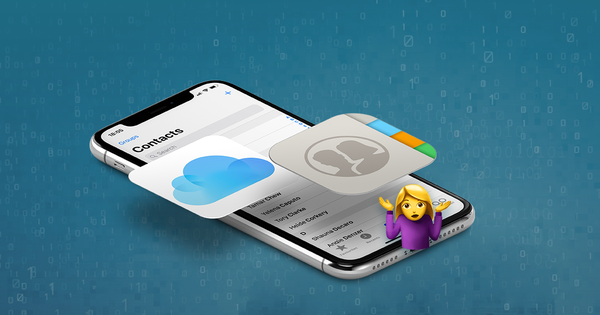
Jika Anda mencari cara untuk mengimpor kontak vCard ke akun Gmail Anda, artikel ini akan menunjukkan kepada Anda bagaimana melakukan hal itu. Kontak vCard disimpan dalam nama file yang diakhiri dengan .vcf (Anda dapat membaca lebih lanjut tentang subjek ini sini) dan kemudian dapat diekspor dengan berbagai cara seperti melalui email.
Ingin mendapatkan kontak iPhone atau iCloud Anda sebagai VCF?
Kami memiliki panduan yang akan membawa Anda melalui proses. Coba lihat. 👍
1. Masuk ke Gmail
Masuk ke akun Gmail Anda menggunakan kredensial yang diperlukan.
2. Pilih "Kontak", lalu "Impor Kontak"
Klik pada menu drop-down "Mail" di dekat kiri atas jendela Gmail dan pilih "Kontak". Lalu pergi ke tombol "Lainnya" dan pilih "Impor Kontak".
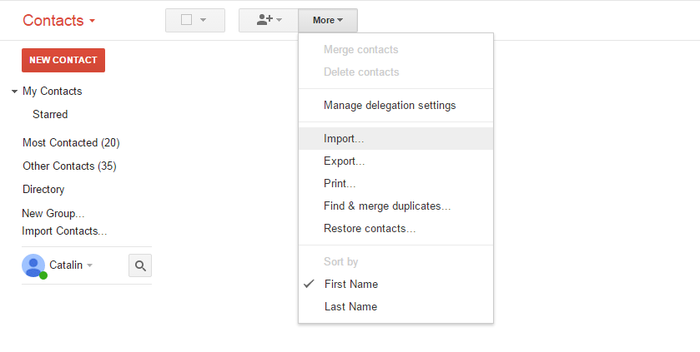 Menu impor Gmail
Menu impor Gmail
3. Pilih file vCard atau .vcf Anda
Klik "Pilih file" dan pilih vCard yang berisi daftar kontak Anda.
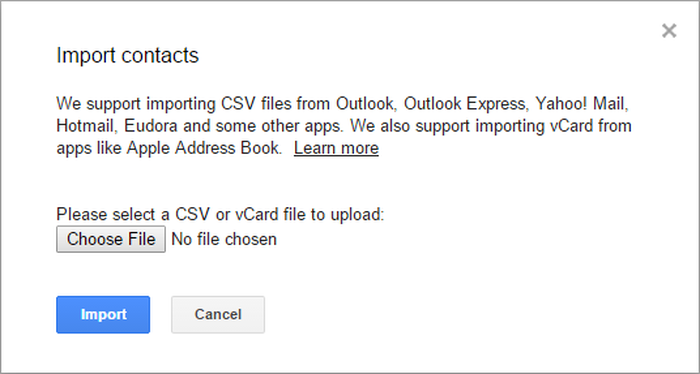 Impor vCard di Gmail
Impor vCard di Gmail
Itu saja! Kontak yang diimpor sekarang harus tersedia di akun Gmail Anda.
Kami harap tutorial singkat ini bermanfaat bagi Anda dan mengajarkan Anda apa yang ingin Anda ketahui.
Apakah Anda ingin menggabungkan beberapa file .vcf?
iPhone Backup Extractor memberi Anda opsi untuk mengekspor setiap kontak dalam file sendiri, atau semua kontak dalam satu file besar. Jadi Anda tidak perlu melakukan ini jika Anda menggunakan aplikasi kami. 👊
Jika Anda memiliki beberapa file .vcf dan Anda ingin menggabungkannya lalu mengimpornya di akun Gmail Anda, Anda harus mengikuti langkah-langkah ini:
Di Windows
- Salin semua file .vcf Anda ke folder
- Mengakses Windows command prompt (⊞ Menangkan + tombol R) lalu ketik cmd dan tekan ⏎ Enter untuk membukanya. Lalu, buka folder tempat semua file .vcf disimpan. Anda harus memilih drive kemudian mencapai ke folder tujuan.
- Setelah tujuan dipilih, gunakan perintah DOS berikut: salin * .vcf all.vcf
Di Mac
- Buka terminal: ada di Applications → Utilities → Terminal, atau Anda bisa mengetuk ⌘ Cmd + dan ketik Terminal lalu tekan ⏎ Enter
- Buka folder dengan file yang ingin Anda gabungkan
- Ketik perintah berikut: cat * .vcf> contacts.vcf
Ini dia! Sekarang Anda memiliki satu file .vcf, siap diimpor ke akun Google Anda.
Pernahkah Anda mengalami masalah saat mengimpor file vCard ke Google mail? Jika Anda perlu bantuan lebih lanjut dengan ini, silakan hubungi.




